Nodo Operar (Math)#
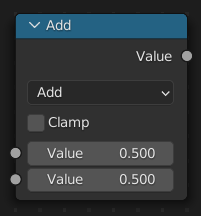
El Nodo Operar realiza operaciones matemáticas.
Entradas#
The inputs of the node are dynamic. Some inputs are only available for certain operations. For instance, the Addend input is only available for the Multiply Add operator.
- Valor
Valor de entrada. Las funciones trigonométricas leen este valor en radianes.
- Addend
Entrada Addend.
- Base
Entrada de Base.
- Exponente
Entrada de Exponente.
- Epsilon
Entrada Epsilon.
- Distancia
Entrada de Distancia.
- Mín
Entrada Mínimo.
- Máx
Entrada Máximo.
- Incremento
Entrada de Incremento.
- Escala
Entrada de Escalar.
- Grados
Entrada de Grados.
- Radianes
Entrada de Radianes.
Propiedades#
- Operación
El operador matemático que se aplicará a los valores de entrada:
- Funciones
- Agregar:
La suma de los dos valores.
- Sustraer:
La diferencia entre los dos valores.
- Multiplicar:
El producto de los dos valores.
- Dividir:
La división del primer valor por el segundo valor.
- Multiplicar Adicionando:
La suma del producto de dos valores con Addend.
- Potencia:
La Base elevada a la potencia de Exponente.
- Logaritmo:
El logaritmo del valor con una Base como base.
- Raíz Cuadrada:
La raíz cuadrada del valor.
- Raíz Cuadrada Inversa:
Uno dividido por la raíz cuadrada del valor.
- Absoluto:
El valor de entrada se lee sin tener en cuenta su signo. Esto convierte los valores negativos en valores positivos.
- Exponente:
Eleva el número Euler a la potencia del valor.
- Comparación
- Mínimo:
Da salida al menor de los valores de entrada.
- Máximo:
Da salida al mayor de dos valores de entrada.
- Menor Que:
Muestra 1.0 si el primer valor es más pequeño que el segundo valor. De lo contrario, la salida es 0.0.
- Mayor Que:
Muestra 1.0 si el primer valor es mayor que el segundo valor. De lo contrario, la salida es 0.0.
- Signo:
Extrae el signo del valor de entrada. Todos los números positivos generarán 1.0. Todos los números negativos generarán -1.0. Y 0.0 generará 0.0.
- Comparar:
Muestra 1.0 si la diferencia entre los dos valores de entrada es menor o igual a Epsilon.
- Mínimo Suave:
- Máximo Suave:
- Redondeado
- Circular (redondez):
Redondea el valor de entrada al entero más cercano.
- Piso:
Redondea el valor de entrada al entero más cercano.
- Techo:
Redondea el valor de entrada al entero más cercano.
- Truncar:
Muestra la parte entera del valor.
- Fracción:
Muestra la parte decimal del valor.
- Truncated Modulo:
Muestra el resto una vez que el primer valor se divide por el segundo valor.
- Floored Modulo:
Returns the positive remainder of a division operation.
- Envolver:
Produce un valor entre Mín y Máx basado en la diferencia absoluta entre el valor de entrada y el múltiplo entero más cercano de Máx menor que el valor.
- Adherir:
Redondea el valor de entrada al múltiplo entero más cercano de Incremento.
- Ping-pong:
Bounces back and forth between 0.0 and the Scale as the input value increases.
- Trigonométrica
- Seno:
El Seno del valor de entrada.
- Coseno:
El Coseno del valor de entrada.
- Tangente:
La Tangente del valor de entrada.
- Arco Seno:
El Arcoseno del valor de entrada.
- Arco Coseno:
The Arcocoseno del valor de entrada.
- Arco Tangente:
La Arcotangente del valor de entrada.
- Arco Tangente 2:
Salida de la Tangente Inversa del primer valor dividido por el segundo valor medido en radianes.
- Seno Hiperbólico:
El Seno Hiperbólico del valor de salida.
- Coseno Hiperbólico:
El Coseno Hiperbólico del valor de entrada.
- Tangente Hiperbólica:
La Tangente Hiperbólica del valor de entrada.
- Conversión
- A Radianes:
Convierte la entrada de grados a gradianes.
- A Grados:
Convierte la entrada de radianes a grados.
- Limitar
Limita la salida al rango (0.0 a 1.0). Ver Limitar.
Salidas#
- Valor
Salida de Valores Numéricos.
Ejemplos#
Mascara-Z Manual#
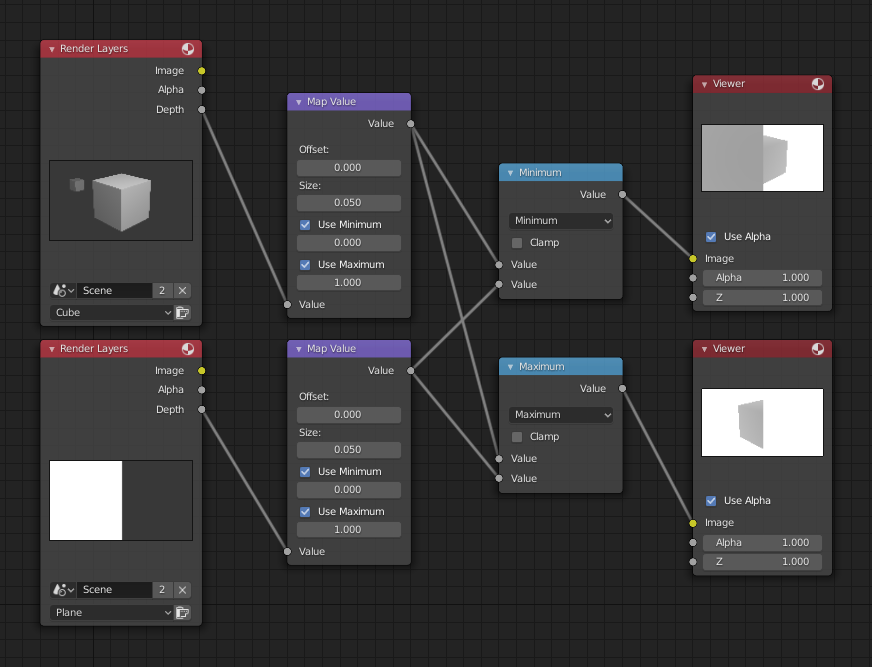
Ejemplo de función mínima y máxima.#
The top Render Layers node has a cube that is about 10 units from the camera. The bottom Render Layers node has a plane that covers the left half of the view and is 7 units from the camera. Both are fed through their respective Map Value nodes to multiply the depth value by 0.05 and clamp it to [0.0, 1.0], bringing it into a suitable range for displaying it as a color.
The Minimum node selects the smallest of the two depth values at each pixel. In the left half, it chooses the plane (because it’s closer than the cube), and in the right half, it chooses the cube (because it’s closer than the background, which is infinitely far away).
The Maximum node selects the largest of the two depth values at each pixel. In the left half, it chooses the cube (because it’s farther away than the plane), and in the right half, it chooses the background (because it’s farther away than the cube).
Uso de la Función Seno para Pulsar#
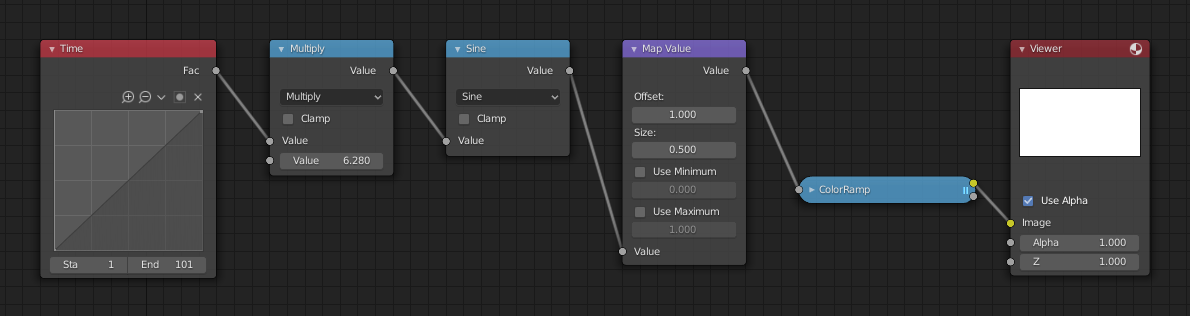
Usando el ejemplo de la función seno.#
Este ejemplo tiene un nodo Tiempo que emite una secuencia lineal de 0 a 1 en el transcurso de 101 fotogramas. En el cuadro 25, el valor de salida es 0,25. Ese valor se multiplica por 2 × pi (6,28) y se convierte a 1,0 mediante la función Seno, ya que
Since the sine function can output values between (-1.0 to 1.0),
the Map Value node scales that to 0.0 to 1.0 by taking the input (-1 to 1), adding 1
(making 0 to 2), and multiplying the result by 0.5 (thus scaling the output between 0 to 1).
The default Color Ramp converts those values to a gray-scale.
Thus, medium gray corresponds to a 0.0 output by the sine, black to -1.0,
and white to 1.0. As you can see,
Utilice esta función para variar, por ejemplo, el canal alfa de una imagen para producir un efecto de entrada/salida gradual. Modifique el canal Z para acercar o desenfocar una escena. Modifique el valor de un canal de color para hacer un «pulso» de color.
Iluminar (Escalar) un Canal#
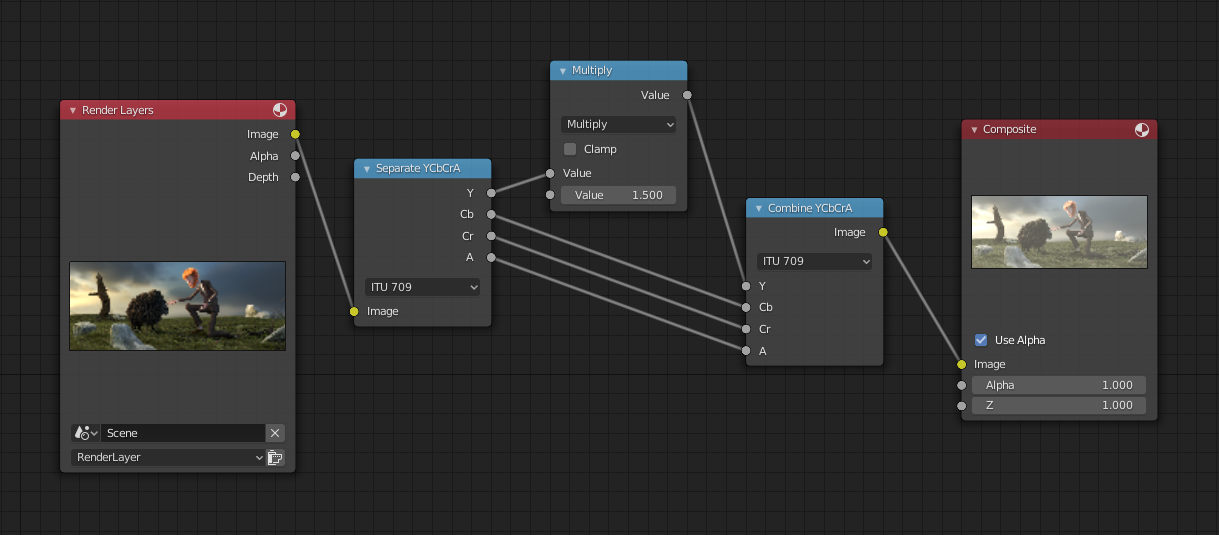
Ejemplo de escalado de un canal.#
This example has a Math (Multiply) node increasing the luminance channel (Y) of the image to make it brighter. Note that you should use a Map Value node with min() and max() enabled to clamp the output to valid values. With this approach, you could use a logarithmic function to make a high dynamic range image. For this particular example, there is also a Brightness/Contrast node that might give simpler control over brightness.
Restringir Selección de Color (Posterización)#
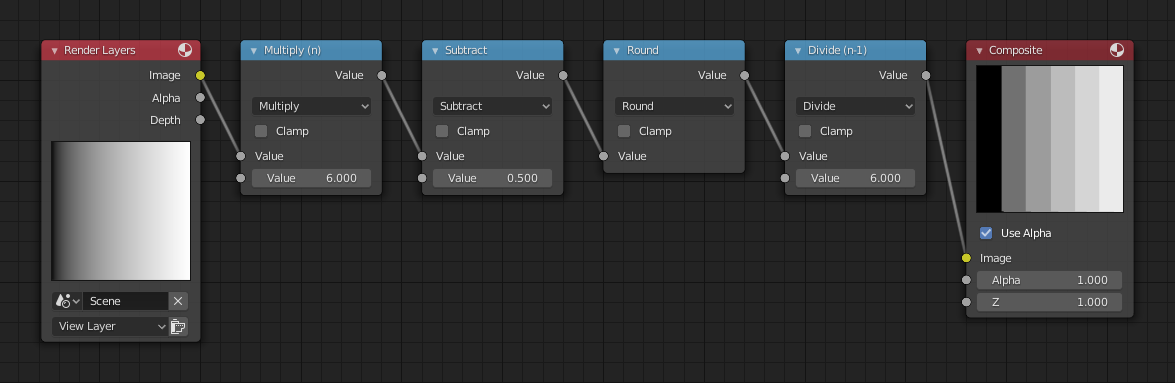
Ejemplo de posterización.#
En este ejemplo, restringimos los valores de color a uno de los seis valores: 0, 0.2, 0.4, 0.6, 0.8, 1.
To split up a continuous range of values between 0 and 1 to certain set of values,
the following function is used:
Para implementar esta función en Blender, considere la configuración del nodo anterior. Encadenamos los nodos matemáticos en una función que toma cada color (valores de 0 a 1), lo multiplica por seis, el número deseado de divisiones (los valores se convierten de 0 a 6), lo compensa por 0.5 (-0.5 a 5.5) , redondea el valor al número entero más cercano (produce 0, 1, 2, 3, 4, 5) y luego divide el color de píxel de la imagen por cinco (0,0, 0,2, 0,4, 0,6, 0,8, 1,0).
In the case of a color image, you need to split it into separate RGB channels using Separate/Combine Color nodes and perform this operation on each channel independently.